
Съдържание:
- Стъпка 1: Използвани ресурси
- Стъпка 2: Демонстрация
- Стъпка 3: Заредете клетки
- Стъпка 4: Натоварващи клетки и тензометри
- Стъпка 5: Мост от Уитстоун
- Стъпка 6: Усилване
- Стъпка 7: Усилване (схема)
- Стъпка 8: Събиране на данни за калибриране
- Стъпка 9: Получаване на функционална връзка между измерената маса и стойността на получения ADC
- Стъпка 10: Изходен код
- Стъпка 11: Стартиране и измерване
- Стъпка 12: Файлове
- Автор John Day [email protected].
- Public 2024-01-30 07:52.
- Последно модифициран 2025-01-23 14:36.



Мислили ли сте някога да монтирате цифрова везна с помощта на ESP32 и сензор (известен като натоварваща клетка)? Днес ще ви покажа как да направите това чрез процес, който позволява и други лабораторни тестове, като например идентифициране на силата, която двигателят действа върху точка, наред с други примери.
След това ще демонстрирам някои концепции, свързани с използването на натоварващи клетки, ще заснема данни от клетки за изграждане на примерна скала и ще посоча други възможни приложения на натоварващи клетки.
Стъпка 1: Използвани ресурси
• Heltec Lora 32 WiFi ESP
• Зареждане на клетка (0 до 50 нютона, използвайки скала)
• 1 потенциометър от 100k (по -добре, ако използвате многоволтов тримпот за фина настройка)
• 1 усилвател Op LM358
• 2 резистора 1M5
• 2 10k резистора
• 1 4k7 резистор
• Проводници
• Protoboard
• USB кабел за ESP
• Везна, контейнер с градуиран обем или друг метод за калибриране.
Стъпка 2: Демонстрация

Стъпка 3: Заредете клетки

• Те са преобразуватели на сила.
• Те могат да използват различни методи, за да преведат приложената сила в пропорционална величина, която може да се използва като мярка. Сред най -често срещаните са тези, които използват листови екстензометри, пиезоелектрическият ефект, хидравлика, вибриращи струни и др.
• Те също могат да бъдат класифицирани по формата на измерване (напрежение или компресия)
Стъпка 4: Натоварващи клетки и тензометри
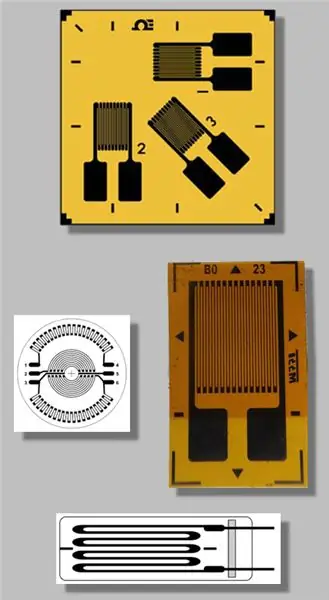
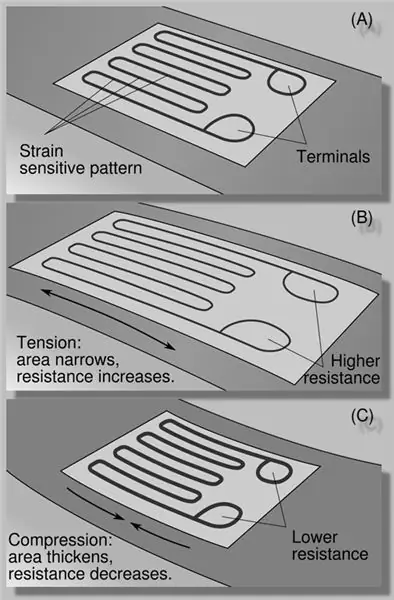
• Листовите екстензометри са филми (обикновено пластмасови) с отпечатана тел, които имат съпротивление, което може да варира в зависимост от промяната на техния размер.
• Конструкцията му има за цел основно да преобразува механична деформация във вариация на електрическа величина (съпротивление). Това се случва за предпочитане в една посока, така че може да се извърши оценка на компонента. За това комбинацията от няколко екстензометра е често срещана
• Когато е правилно прикрепена към тяло, деформацията му е равна на тази на тялото. Така неговото съпротивление варира в зависимост от деформацията на тялото, което от своя страна е свързано с деформиращата сила.
• Известни са още като тензорезистори.
• При разтягане чрез сила на опън нишките се удължават и стесняват, увеличавайки съпротивлението.
• При компресиране чрез натискаща сила проводниците се скъсяват и разширяват, намалявайки съпротивлението.
Стъпка 5: Мост от Уитстоун
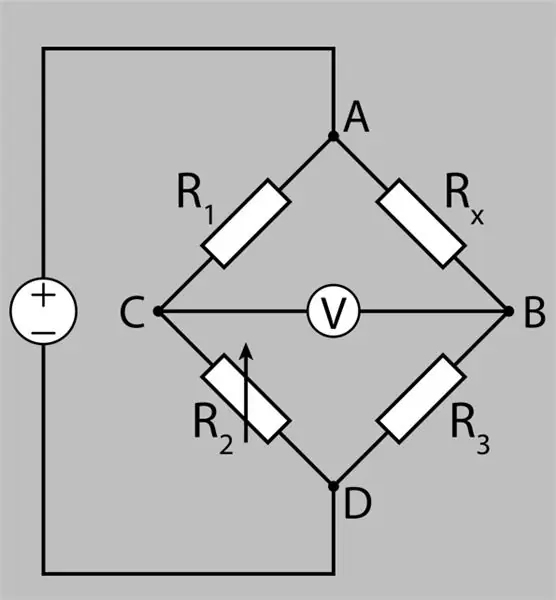
• За по -точно измерване и за по -ефективно откриване на промяната на съпротивлението в натоварващата клетка, тензорезисторът е сглобен в мост на Уитстоун.
• В тази конфигурация можем да определим вариацията на съпротивлението чрез дисбаланса на моста.
• Ако R1 = Rx и R2 = R3, делителите на напрежението ще бъдат равни, а напреженията Vc и Vb също ще бъдат равни, като мостът е в равновесие. Тоест, Vbc = 0V;
• Ако Rx е различен от R1, мостът ще бъде небалансиран и напрежението Vbc ще бъде ненулево.
• Възможно е да се покаже как трябва да се случи това изменение, но тук ще направим директно калибриране, свързващо стойността, прочетена в ADC, с маса, приложена към тензодатчика.
Стъпка 6: Усилване
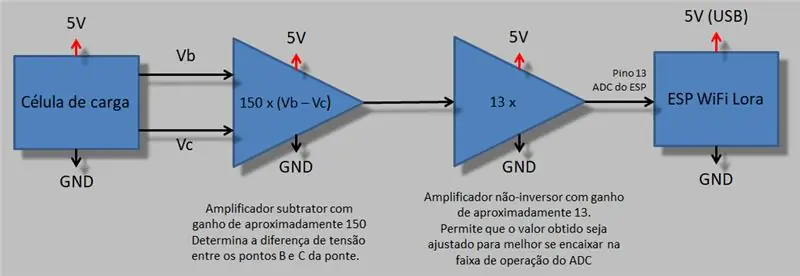
• Дори като използвате моста на Уитстоун, за да направите отчитането по -ефективно, микро деформациите в метала на натоварващата клетка предизвикват малки вариации на напрежението между Vbc.
• За да разрешим тази ситуация, ще използваме два етапа на усилване. Един за определяне на разликата и друг за съответствие на получената стойност с ADC на ESP.
Стъпка 7: Усилване (схема)
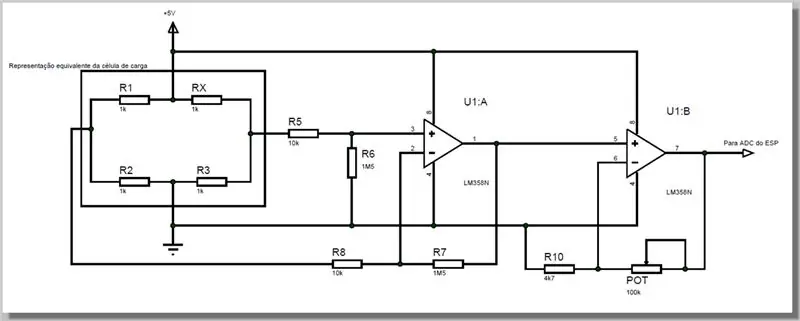
• Печалбата на стъпката на изваждане се определя от R6 / R5 и е същата като R7 / R8.
• Печалбата на неинвертиращата крайна стъпка се дава от Pot / R10
Стъпка 8: Събиране на данни за калибриране
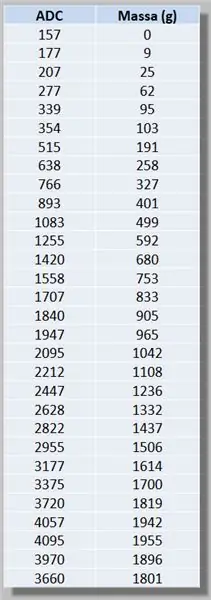
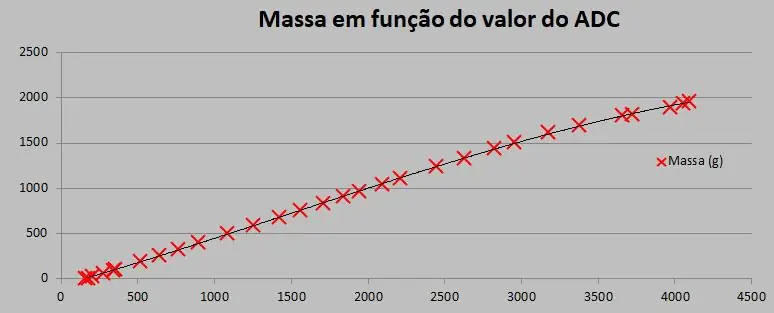
• Веднъж сглобени, ние настройваме крайното усилване, така че стойността на най -голямата измерена маса да е близка до максималната стойност на ADC. В този случай, за 2 кг, приложени в клетката, изходното напрежение беше около 3V3.
• След това променяме приложената маса (известна чрез баланс и за всяка стойност) и свързваме LEITUR на ADC, получавайки следващата таблица.
Стъпка 9: Получаване на функционална връзка между измерената маса и стойността на получения ADC
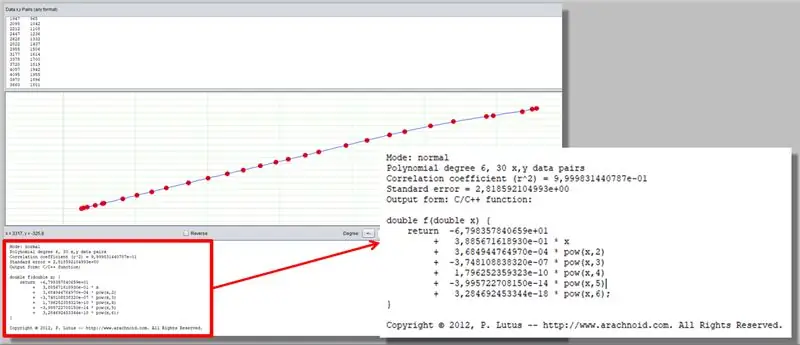
Използваме софтуера PolySolve, за да получим полином, който представлява връзката между масата и стойността на ADC.
Стъпка 10: Изходен код
Изходен код - #Включва
Сега, когато имаме как да получим измерванията и да знаем връзката между ADC и приложената маса, можем да преминем към действително писане на софтуера.
// Библиотека за използване на дисплея oLED #включва // Необходими апени за Arduino 1.6.5 e отпред #включва "SSD1306.h" // за съобщение #включва "SSD1306Wire.h"
Изходен код - #Определя
// Os pinos do OLED estão conectados ao ESP32 pelos seguintes GPIO's: // OLED_SDA - GPIO4 // OLED_SCL - GPIO15 // OLED_RST - GPIO16 #define SDA 4 #define SCL 15 #define RST 16 // RST deve ser ajustado по софтуер
Източник - Глобални променливи и константи
SSD1306 дисплей (0x3c, SDA, SCL, RST); // Instanciando e ajustando os pinos do objeto "display" const int amostras = 10000; // número de amostras coletadas para a média const int pin = 13; // pino de leitura
Изходен код - Настройка ()
void setup () {pinMode (pin, INPUT); // pino de leitura analógica Serial.begin (115200); // iniciando сериен // Inicia o display display.init (); display.flipScreenVertical (); // Vira a tela verticalmente}
Изходен код - Loop ()
void loop () {float medidas = 0.0; // variável para manipular като medidas float massa = 0.0; // variável para armazenar o valor da massa // inicia a coleta de amostras do ADC for (int i = 0; i
Изходен код - Функция изчисляване Massa ()
// função para cálculo da massa obtida pela regressão // usando oPolySolve float calculaMassa (float medida) {return -6.798357840659e + 01 + 3.885671618930e-01 * medida + 3.684944764970e-04 * medida * medida + -3.74810 medida * medida * medida + 1.796252359323e-10 * medida * medida * medida * medida + -3.995722708150e-14 * medida * medida * medida * medida * medida + 3.284692453344e-18 * medida * medida * medida * medida * medida * медида; }
Стъпка 11: Стартиране и измерване

Стъпка 12: Файлове
Изтеглете файловете
АЗ НЕ
Препоръчано:
Везна Arduino с 5 кг товарна клетка и усилвател HX711: 4 стъпки (със снимки)

Везна Arduino с 5 кг товарна клетка и усилвател HX711: Тази инструкция описва как да направите малка везна за претегляне, като използвате лесно достъпни части от рафта. Необходими материали: 1. Arduino - този дизайн използва стандартен Arduino Uno, други версии на Arduino или клонинги също трябва да работят2. HX711 при пробив
Направи си сам интелигентна везна с будилник (с Wi-Fi, ESP8266, Arduino IDE и Adafruit.io): 10 стъпки (със снимки)

Направи си сам интелигентна везна с будилник (с Wi-Fi, ESP8266, Arduino IDE и Adafruit.io): В предишния си проект разработих интелигентна везна за баня с Wi-Fi. Той може да измерва теглото на потребителя, да го показва локално и да го изпраща в облака. Можете да получите повече подробности за това на връзката по-долу: https: //www.instructables.com/id/Wi-Fi-Smart-Scale-wi
Везна за претегляне със сензорен екран (Arduino): 7 стъпки (със снимки)

Везна за претегляне със сензорен екран (Arduino): Искали ли сте някога да създадете везна за претегляне със сензорен екран? Никога не сте мислили за това? Добре прочетете и опитайте да създадете такъв … Знаете ли какво са TFT сензорен екран и клетка за зареждане? Ако отговорът е „Да“, преминете към стъпка 1, просто започнете с четене на Въведение. Въведение: Какво
Вземете висящ сензор за тегло от багажната везна за вашия проект Arduino: 4 стъпки

Вземете висящ сензор за тегло от багажната везна за вашия проект Arduino: В този урок ще ви покажа как да получите сензор за висящо тегло за проект Arduino от евтина, обикновена везна за багаж/риболов и често използвания HX711 ADC модул. Предистория: За проект имах нужда от сензор за измерване на определено тегло, което е
Преобразувайте електронна везна за баня в скала за доставка за <$ 1: 8 стъпки (със снимки)

Преобразувайте електронна везна за баня в скала за доставка за <$ 1 :, В моя малък бизнес трябваше да претегля средни до големи артикули и кутии на подовата везна за транспортиране. Вместо да плащам твърде много за индустриален модел, използвах цифрова везна за баня. Открих, че е достатъчно близо за грубата точност, която съм
